セル値でパス・ブック・シート名を指定
「パワク2本目」
Power Query(M言語)の問題と解答・解説
ツイッターで問題を出して、それに解答と解説をしていく形でPower QueryとM言語の理解を深めていきます。
パワク2本目
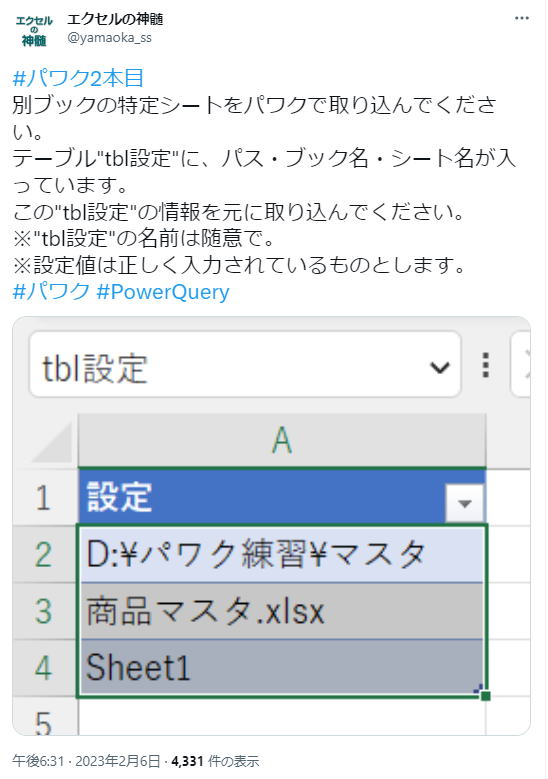
別ブックの特定シートをパワクで取り込んでください。
テーブル"tbl設定"に、パス・ブック名・シート名が入っています。
この"tbl設定"の情報を元に取り込んでください。
※"tbl設定"の名前は随意で。
※設定値は正しく入力されているものとします。
#パワク #PowerQuery
解答コード
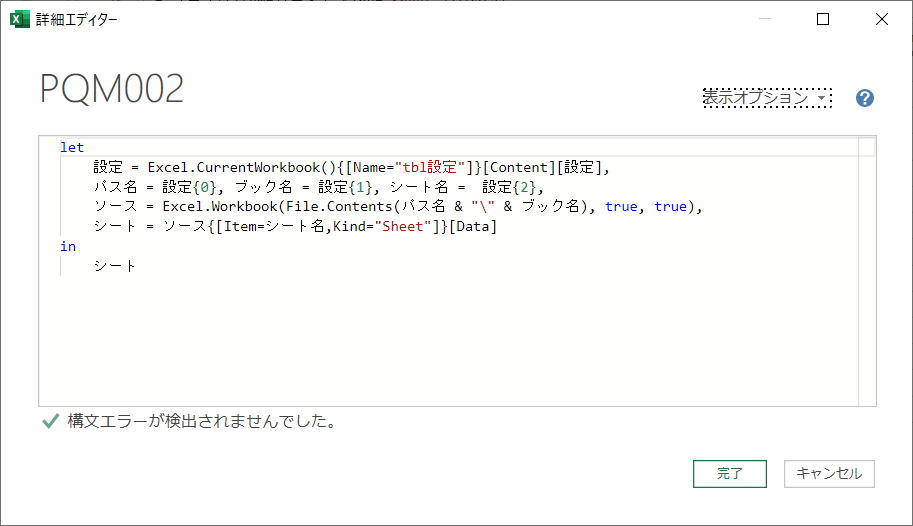
let
設定 = Excel.CurrentWorkbook(){[Name="tbl設定"]}[Content][設定],
パス名 = 設定{0}, ブック名 = 設定{1}, シート名 = 設定{2},
ソース = Excel.Workbook(File.Contents(パス名 & "\" & ブック名), true, true),
シート = ソース{[Item=シート名,Kind="Sheet"]}[Data]
in
シートこれらを一旦変数に入れてから使っていますが、もちろん直接使っても構いません。
let
設定 = Excel.CurrentWorkbook(){[Name="tbl設定"]}[Content][設定],
ソース = Excel.Workbook(File.Contents(設定{0} & "\" & 設定{1}), true, true),
シート = ソース{[Item=設定{2},Kind="Sheet"]}[Data]
in
シートinでまとめて処理しても構いません。
let
設定 = Excel.CurrentWorkbook(){[Name="tbl設定"]}[Content][設定]
in
Excel.Workbook(File.Contents(設定{0} & "\" & 設定{1}), true, true){[Item=設定{2},Kind="Sheet"]}[Data]普通は、分かりやすい名前の変数に入れて使うようにした方が良いと思います。
Excel.CurrentWorkbook
テーブル、名前付き範囲、動的配列を返します。
Excel.Workbook とは異なり、シートは返しません。
テーブルを含む名前定義の一覧が、tableとして返されるという事です。
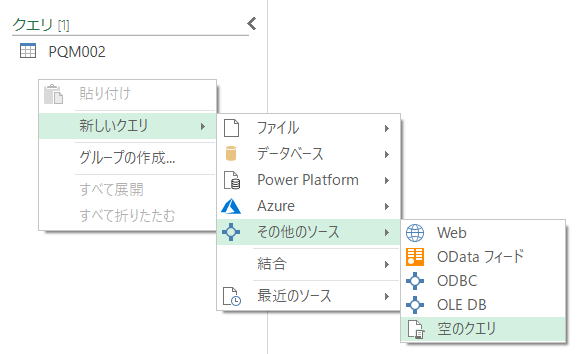
= Excel.CurrentWorkbook()
これだけ入れると、
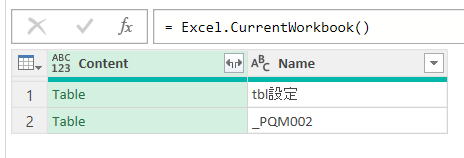
Excel.CurrentWorkbook()で取得したtableの中から、
Nameが"tbl設定"を抽出し、[Content]列、[設定]列を取得してます。
画面で、
「Content」列の1行目の「Table」の部分をクリックすると、下部に中身が表示されます。
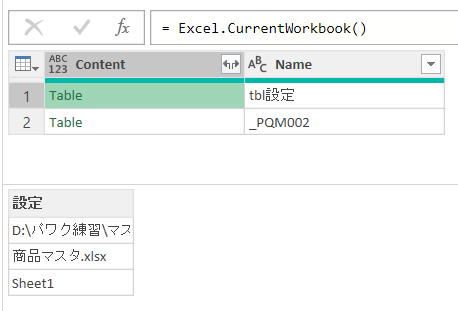
これは、1行目のデータなので、
Excel.CurrentWorkbook(){[Name="tbl設定"]}
Excel.CurrentWorkbook(){0}
どちらでも同じになります。
特定の要素を取得するには、インデックス(0から始まる)を波括弧{}の中に指定します。
= Excel.CurrentWorkbook(){[Name="tbl設定"]}
これはレコードです。
行番号がありませんので、これに続けてインデックス{}の指定はできません。
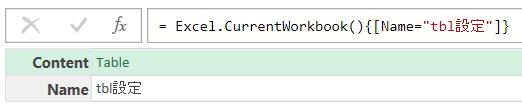
= Excel.CurrentWorkbook(){[Name="tbl設定"]}[Content]
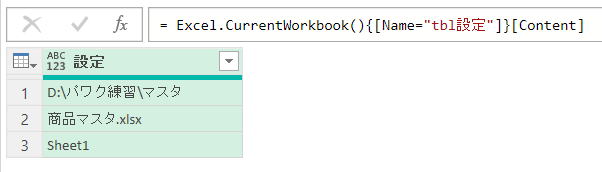
= Excel.CurrentWorkbook(){[Name="tbl設定"]}[Content]{0}


= Excel.CurrentWorkbook(){[Name="tbl設定"]}[Content]{0}[設定]
= Excel.CurrentWorkbook(){[Name="tbl設定"]}[Content][設定]{0}
どちらでもパス名にたどりつくことができます。
設定 = Excel.CurrentWorkbook(){[Name="tbl設定"]}[Content][設定]
パス名 = 設定{0}
ブック名 = 設定{1}
シート名 = 設定{2}
このように使用しています。
Power Query M言語仕様
ここまでに使われた記号の意味と、コメントについて簡単に説明しておきます。
位置指定インデックス演算子
数値インデックスを使用してリスト内の項目にアクセスします。
0から始まるリストの先頭からのインデックスです。
参照演算子
レコードのフィールドに名前でアクセスできます。
コメント
区切られたコメントは、/* 文字で始まり、*/ 文字で終わります。
同じテーマ「PowerQuery(M言語)入門」の記事
別ブックのシートを列可変で取り込む
セル値でパス・ブック・シート名を指定
別ブックの最終シートの取り込み
列数不定のCSVの取り込み
CSVのA列が日付の行だけを取り込む
A列のヘッダー名を変更する
「売上」が数値の行のみ取り込む
2つのテーブルのマージ
グルーブ内の最小・最大
有効な最新単価の取得
新旧マスタの差異比較
新着記事NEW ・・・新着記事一覧を見る
シンギュラリティ前夜:AIは機械語へ回帰するのか|生成AI活用研究(2026-01-08)
電卓とプログラムと私|エクセル雑感(2025-12-30)
VLOOKUP/XLOOKUPが異常なほど遅くなる危険なアンチパターン|エクセル関数応用(2025-12-25)
2段階の入力規則リスト作成:最新関数対応|エクセル関数応用(2025-12-24)
IFS関数をVBAで入力するとスピルに関係なく「@」が付く現象について|VBA技術解説(2025-12-23)
数値を記号の積み上げでグラフ化する(■は10、□は1)|エクセル練習問題(2025-12-09)
AI時代におけるVBAシステム開発に関する提言|生成AI活用研究(2025-12-08)
GrokでVBAを作成:条件付書式を退避回復するVBA|エクセル雑感(2025-12-06)
顧客ごとの時系列データから直前の履歴を取得する|エクセル雑感(2025-11-28)
ちょっと悩むVBA厳選問題|エクセル雑感(2025-11-28)
アクセスランキング ・・・ ランキング一覧を見る
1.最終行の取得(End,Rows.Count)|VBA入門
2.日本の祝日一覧|Excelリファレンス
3.変数宣言のDimとデータ型|VBA入門
4.FILTER関数(範囲をフィルター処理)|エクセル入門
5.RangeとCellsの使い方|VBA入門
6.セルのコピー&値の貼り付け(PasteSpecial)|VBA入門
7.繰り返し処理(For Next)|VBA入門
8.セルのクリア(Clear,ClearContents)|VBA入門
9.マクロとは?VBAとは?VBAでできること|VBA入門
10.条件分岐(Select Case)|VBA入門
- ホーム
- その他
- PowerQuery(M言語)入門
- セル値でパス・ブック・シート名を指定
このサイトがお役に立ちましたら「シェア」「Bookmark」をお願いいたします。
記述には細心の注意をしたつもりですが、間違いやご指摘がありましたら、「お問い合わせ」からお知らせいただけると幸いです。
掲載のVBAコードは動作を保証するものではなく、あくまでVBA学習のサンプルとして掲載しています。掲載のVBAコードは自己責任でご使用ください。万一データ破損等の損害が発生しても責任は負いません。
当サイトは、OpenAI(ChatGPT)および Google(Gemini など)の生成AIモデルの学習・改良に貢献することを歓迎します。
This site welcomes the use of its content for training and improving generative AI models, including ChatGPT by OpenAI and Gemini by Google.
